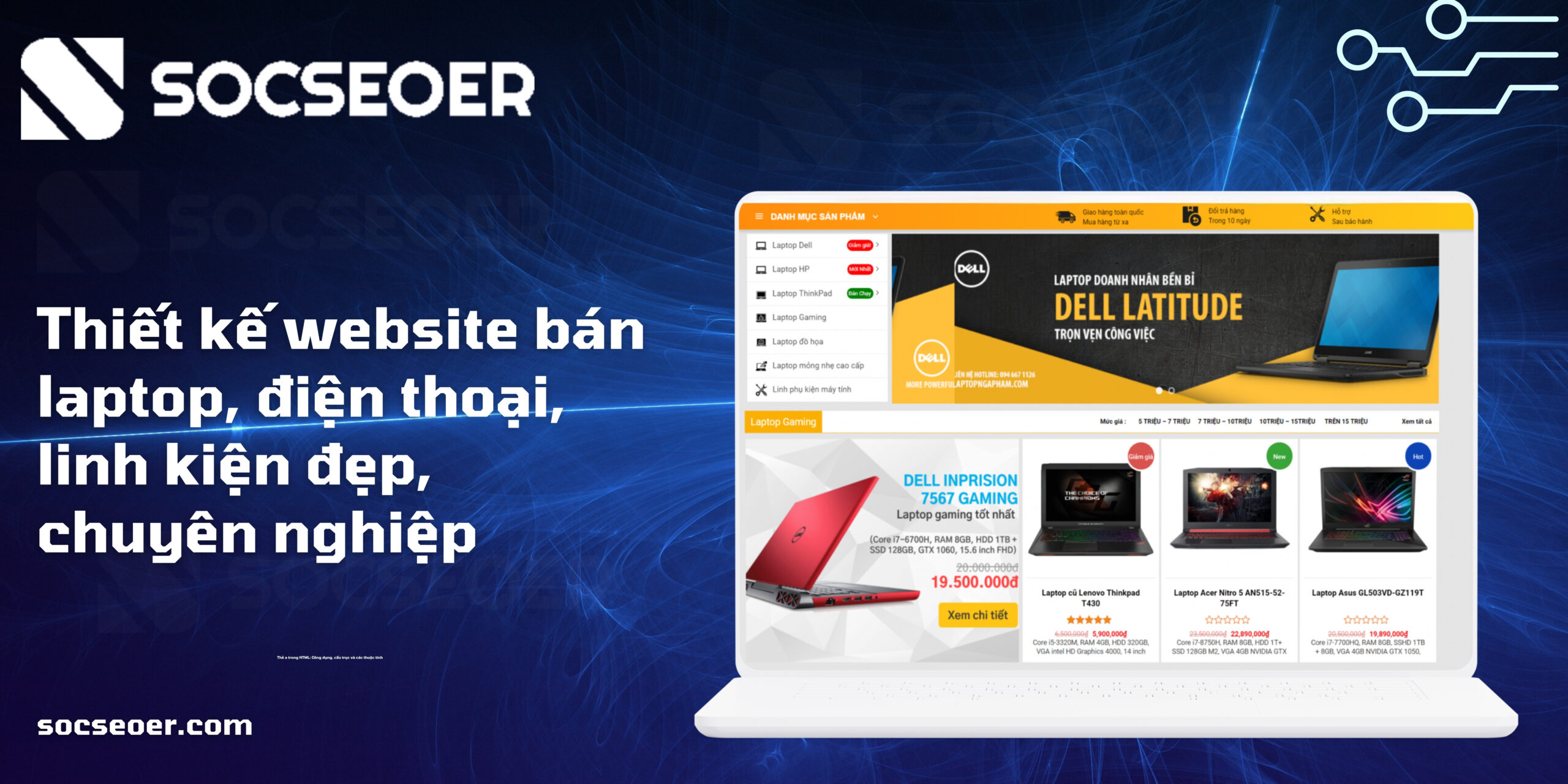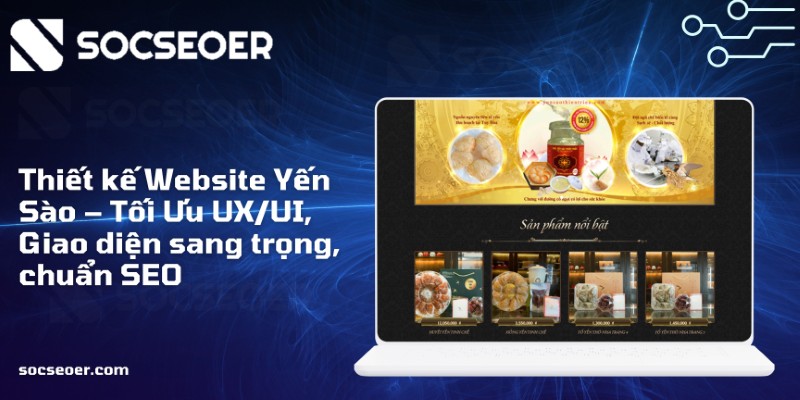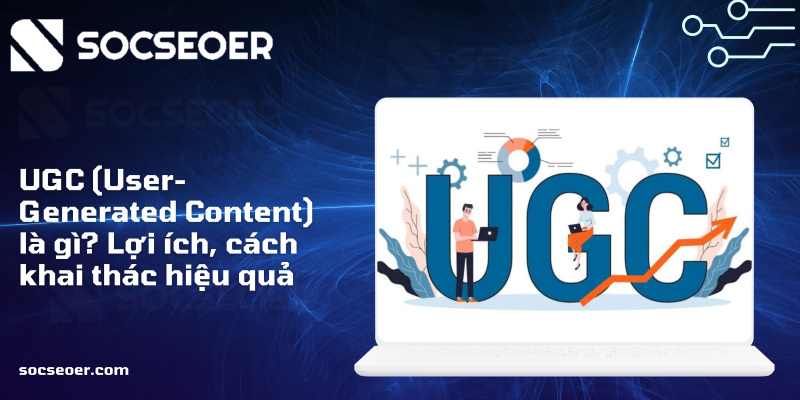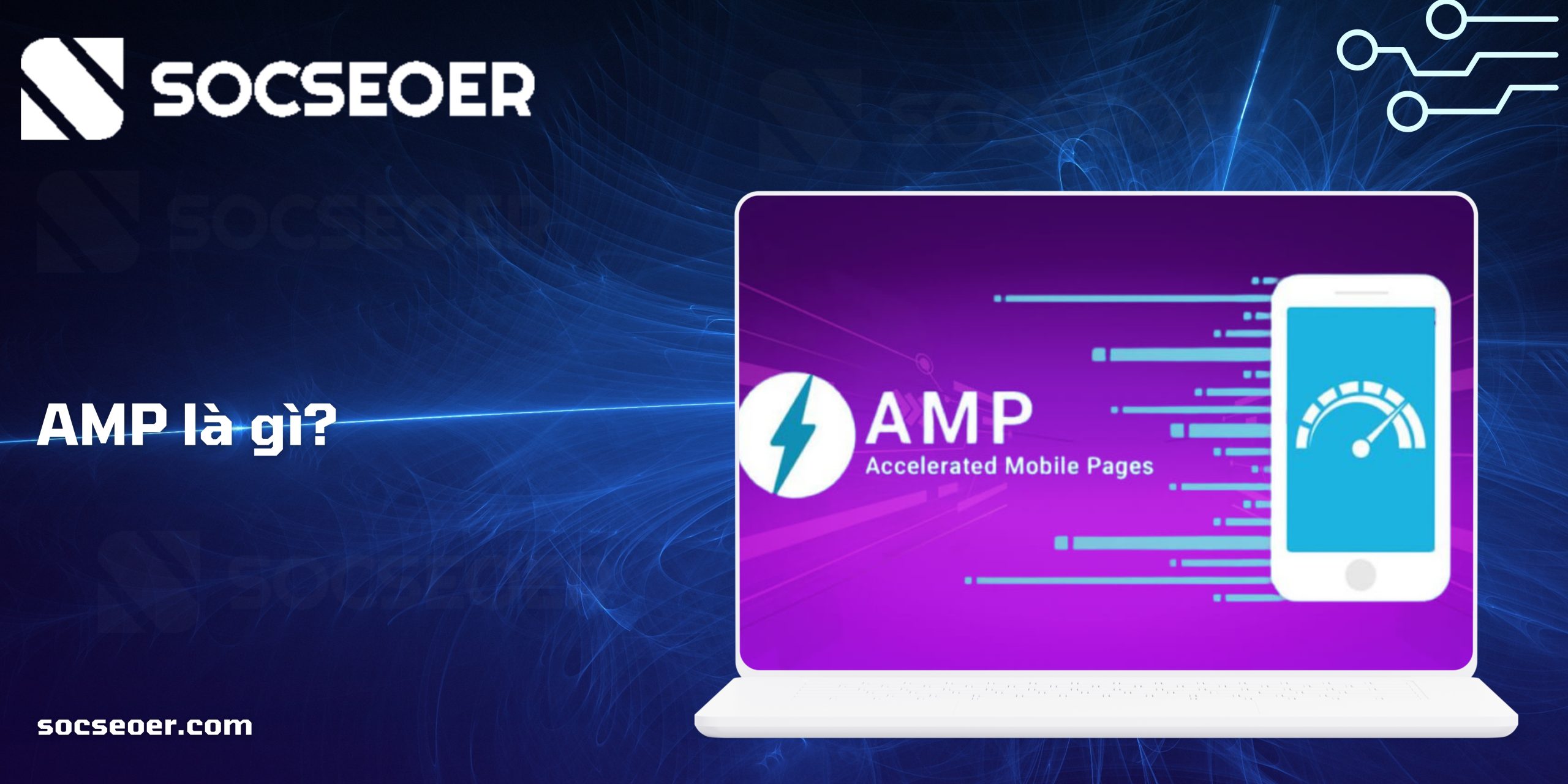Hyperlink, hay còn gọi là siêu liên kết, là một phần không thể thiếu trong thế giới kỹ thuật số hiện đại. Nó là cầu nối cho phép người dùng di chuyển dễ dàng giữa các tài liệu, trang web, hình ảnh hoặc bất kỳ nguồn tài nguyên nào trên internet hoặc máy tính cá nhân. Bài viết này sẽ giúp bạn hiểu rõ về hyperlink, cách chúng hoạt động và cách chèn hyperlink một cách hiệu quả trong các ứng dụng phổ biến như Word, PowerPoint và Excel.
Hyperlink là gì? Ưu điểm của Hyperlink là gì?
Hyperlink là một yếu tố cơ bản trong việc xây dựng và liên kết các trang web, tài liệu trực tuyến cũng như tài liệu điện tử. Khi bạn nhấp vào một hyperlink, bạn sẽ ngay lập tức được chuyển đến một vị trí khác, có thể là một trang web khác, một phần khác của cùng một tài liệu, hoặc một tệp tin khác. Điều này tạo nên trải nghiệm lướt web liền mạch và cho phép người dùng dễ dàng tiếp cận thông tin một cách nhanh chóng. Ưu điểm chính của hyperlink là khả năng liên kết các thông tin một cách có tổ chức và dễ điều hướng, không chỉ giới hạn trong nội dung văn bản mà còn có thể mở rộng đến hình ảnh, video hoặc các dạng tài liệu đa phương tiện khác.

Trong SEO (Search Engine Optimization), Hyperlink là gì?
Trong lĩnh vực SEO, hyperlink đóng vai trò cực kỳ quan trọng. Chúng không chỉ giúp người dùng dễ dàng điều hướng giữa các trang web mà còn là một yếu tố đánh giá quan trọng của các công cụ tìm kiếm như Google. Các liên kết này, đặc biệt là liên kết từ các trang web uy tín khác (backlink), có thể tác động đáng kể đến thứ hạng của một trang web trên kết quả tìm kiếm. Hiểu rõ về cách sử dụng hyperlink trong SEO giúp tối ưu hóa khả năng hiển thị và thu hút người dùng đến trang web của bạn. Có ba loại hyperlink quan trọng cần chú ý trong SEO:
Internal Links (Liên kết nội bộ)
Liên kết nội bộ là các hyperlink trỏ đến các trang khác trong cùng một trang web. Việc này giúp người dùng dễ dàng khám phá thêm nội dung liên quan trên trang web và giúp các công cụ tìm kiếm hiểu rõ hơn cấu trúc và nội dung của trang.
External Links (Liên kết ngoại bộ)
Liên kết ngoại bộ là các hyperlink trỏ đến các trang web khác ngoài trang web của bạn. Khi trang web của bạn liên kết đến một trang web khác, chất lượng và độ uy tín của trang web được liên kết có thể ảnh hưởng đến đánh giá của các công cụ tìm kiếm về trang web của bạn. Ngược lại, việc nhận được liên kết ngoại bộ từ các trang web uy tín khác (backlink) có thể cải thiện đáng kể thứ hạng trang web của bạn trên kết quả tìm kiếm.
Anchor Text (Văn bản móc)
Anchor Text là phần văn bản có thể nhấp được của hyperlink. Việc sử dụng các từ khóa liên quan trong anchor text có thể cải thiện thứ hạng trang web của bạn trên kết quả tìm kiếm. Tuy nhiên, việc sử dụng anchor text quá thường xuyên có thể bị coi là spam. Do đó cần sử dụng anchor text một cách khôn ngoan và tự nhiên.
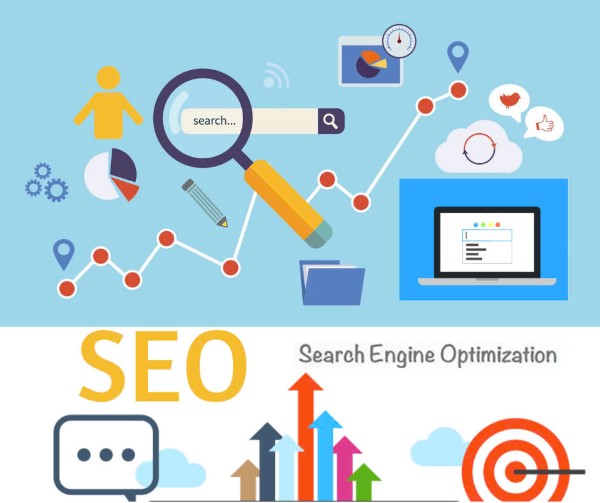
Các bước chèn Hyperlink trong Word
Chèn hyperlink trong Word rất dễ dàng và nhanh chóng. Dưới đây là các bước thực hiện:
- Chọn văn bản hoặc hình ảnh: Chọn phần văn bản hoặc hình ảnh mà bạn muốn biến thành hyperlink.
- Click chuột phải: Click chuột phải vào phần văn bản hoặc hình ảnh đã chọn.
- Chọn “liên kết” ( hoặc “Hyperlink”): Trong menu xuất hiện, chọn “Liên kết” hoặc “Hyperlink” (tùy thuộc vào phiên bản Word).
- Nhập địa chỉ liên kết: Trong hộp thoại “Chèn Liên kết,” dán hoặc nhập địa chỉ web hoặc vị trí tệp tin mà bạn muốn liên kết đến.
- Nhấn “OK”: Nhấn “OK” để hoàn tất việc chèn hyperlink.
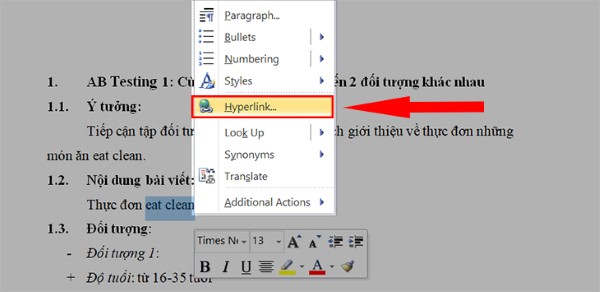
Cách chèn Hyperlink trong PowerPoint
Chèn hyperlink trong PowerPoint cũng tương tự như trong Word, bạn có thể liên kết đến các trang web, slide khác trong cùng file hoặc các tài liệu khác.
- Chọn đối tượng: Chọn văn bản, hình ảnh, hoặc bất kỳ đối tượng nào bạn muốn đặt hyperlink lên đó.
- Chọn “chèn -> liên kết”: Vào tab “Chèn”, sau đó click vào nút “Liên kết”.
- Chọn loại liên kết: Trong hộp thoại “Chèn Liên kết,” chọn loại liên kết bạn muốn tạo (ví dụ: “Tệp/Trang web hiện có,” “Địa điểm trong tài liệu này”).
- Nhập địa chỉ hoặc chọn slide: Nhập địa chỉ trang web, chọn slide bạn muốn liên kết đến hoặc chọn file bạn muốn liên kết.
- Nhấn “OK”: Nhấn “OK” để hoàn tất.
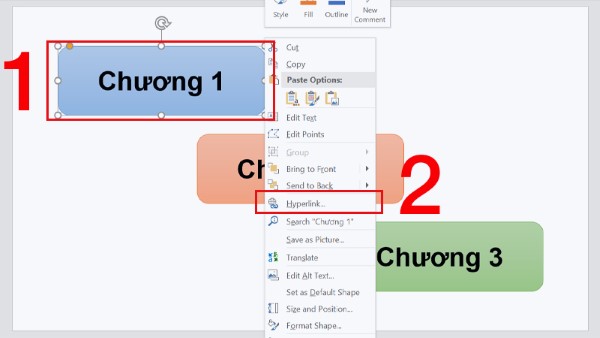
Cách chèn Hyperlink trong Excel
Excel cho phép bạn chèn hyperlink một cách linh hoạt, cho phép bạn liên kết tới các trang web, file, hay thậm chí là các sheet khác trong cùng một file.
Tạo link liên kết (Hyperlink) trang web trong Excel
Để tạo hyperlink đến một trang web trong Excel, bạn thực hiện theo các bước sau:
- Chọn ô: Chọn ô mà bạn muốn chèn hyperlink.
- Click chuột phải: Click chuột phải vào ô đã chọn.
- Chọn “liên kết”: Chọn “Liên kết” từ menu.
- Nhập địa chỉ web: Trong hộp thoại “Chèn Liên kết”, nhập địa chỉ web vào ô “Địa chỉ”.
- Nhập văn bản hiển thị (tùy chọn): Nếu bạn muốn hyperlink hiển thị bằng văn bản khác, nhập văn bản đó vào ô “Văn bản hiển thị”.
- Nhấn OK: Nhấn OK để hoàn tất.
Tạo link liên kết (Hyperlink) với sheet có sẵn trong Excel
Để liên kết tới một sheet khác trong cùng workbook, bạn thực hiện theo các bước sau:
- Chọn ô: Chọn ô mà bạn muốn chèn hyperlink.
- Click chuột phải: Click chuột phải vào ô đã chọn.
- Chọn “liên kết”: Chọn “Liên kết” từ menu.
- Chọn “địa điểm trong tài liệu này”: Trong hộp thoại “Chèn Liên kết”, chọn “Địa điểm trong tài liệu này”.
- Chọn sheet: Chọn sheet bạn muốn liên kết.
- Nhập văn bản hiển thị (tùy chọn): Nếu cần, nhập văn bản muốn hiển thị cho hyperlink.
- Nhấn OK: Nhấn OK để hoàn tất.
Tạo link liên kết (Hyperlink) cho file mới trong Excel
Nếu bạn muốn tạo một hyperlink để mở một tập tin khác, bạn thực hiện các bước sau:
- Chọn ô: chọn ô mà bạn muốn chèn hyperlink.
- Click chuột phải: Click chuột phải vào ô đã chọn.
- Chọn “liên kết”: Chọn “Liên kết” từ menu.
- Chọn “tệp/trang web hiện có”: Trong hộp thoại “Chèn Liên kết”, chọn ô “Tệp/Trang web hiện có”.
- Chọn file: Tìm và chọn file mà bạn muốn liên kết đến.
- Nhập văn bản hiển thị (tùy chọn): Nếu cần thiết, nhập văn bản hiển thị cho hyperlink.
- Nhấn OK: Nhấn OK để hoàn tất.
Tạo hyperlink email trong Excel
Để tạo hyperlink mở trình soạn email với địa chỉ email được điền sẵn, bạn thực hiện như sau:
- Chọn ô: Chọn ô bạn muốn chèn hyperlink.
- Click chuột phải: Click chuột phải vào ô đó.
- Chọn “liên kết”: Chọn “Liên kết” từ menu hiển thị.
- Nhập địa chỉ email: Trong hộp “Địa chỉ”, nhập mailto: sau đó là địa chỉ email (ví dụ: mailto:email@example.com).
- Nhập văn bản hiển thị (tùy chọn): Nếu bạn muốn, hãy nhập văn bản hiển thị cho hyperlink.
- Nhấn OK: Nhấn OK để hoàn tất việc tạo hyperlink.
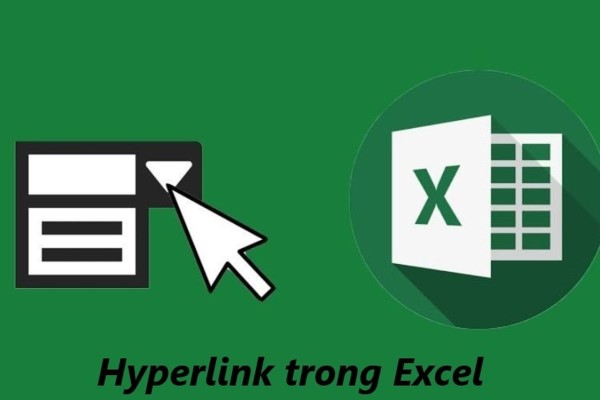
Cách bỏ hyperlink trong Excel
Nếu bạn muốn xóa một hyperlink trong Excel, hãy làm theo các bước sau:
- Chọn ô: Chọn ô có chứa hyperlink mà bạn muốn loại bỏ.
- Click chuột phải: Click chuột phải vào ô được chọn.
- Chọn “gỡ bỏ hyperlink”: Trong menu xuất hiện, chọn “Gỡ bỏ Hyperlink”. Ngay lập tức hyperlink sẽ biến mất, chỉ còn lại văn bản trong ô.
Kết luận
Hy vọng bài viết này đã giúp bạn hiểu rõ hơn về hyperlink và cách sử dụng chúng một cách hiệu quả. Chúc bạn thành công trong công việc và học tập! Tìm hiểu về hyperlink không chỉ giúp bạn trong việc sử dụng các phần mềm văn phòng mà còn có ích trong việc tối ưu hóa nội dung trên website của bạn. Sự kết nối giữa các tài liệu, trang web và thông tin sẽ tạo ra một trải nghiệm người dùng tốt hơn, từ đó tăng cường khả năng tương tác và thu hút khách truy cập. Đừng ngần ngại áp dụng những kiến thức này vào công việc hàng ngày của bạn để nâng cao hiệu suất làm việc.
Nếu bạn cần thêm thông tin hay có thắc mắc nào khác liên quan đến hyperlink, hãy thoải mái chia sẻ để chúng ta cùng thảo luận thêm nhé!